Bất cứ khi nào bạn lướt Internet, trình duyệt của bạn sẽ ghi lại địa chỉ của mọi trang web bạn xem trong lịch sử của nó. Điều đó cho phép bạn theo dõi hoạt động trước đây và cũng giúp bạn truy cập lại các trang web một cách nhanh chóng.
Tuy nhiên, lịch sử của trình duyệt có thể gây ra các vấn đề về quyền riêng tư của bạn. Ví dụ: nếu bạn dùng chung máy tính để bàn hoặc thiết bị di động với người khác (hoặc nếu bạn lo lắng về việc ai đó theo dõi xung quanh), bạn có thể muốn xóa nó. Trong bài viết này, bạn sẽ tìm hiểu cách xóa lịch sử trình duyệt trên năm trình duyệt chính — Chrome, Firefox, Edge, Safari và Opera.
Theo tùy chọn, bạn có thể chọn xóa các dạng dữ liệu duyệt web bổ sung như nội dung web được lưu trong bộ nhớ cache, cookie trang web và thông tin tự động điền để bảo vệ quyền riêng tư của bạn hơn nữa.
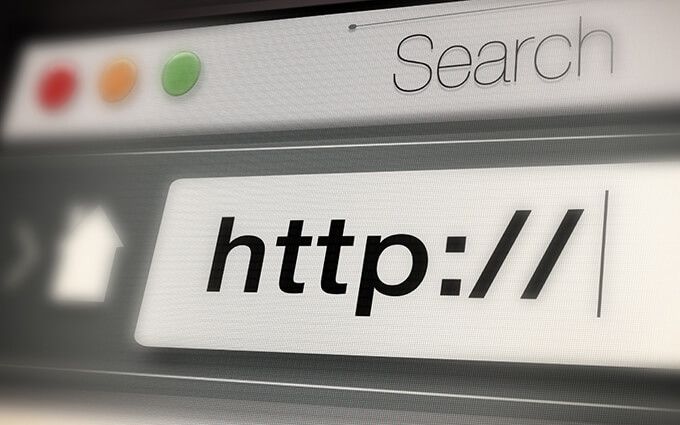
Xóa Lịch sử Trình duyệt trong Google Chrome
Google Chrome cho phép bạn xóa các mục nhập riêng lẻ khỏi lịch sử duyệt web thông qua bảng điều khiển Lịch sửcủa nó. Nhưng nếu bạn muốn xóa mọi thứ (hoặc hoạt động liên quan đến một khoảng thời gian cụ thể), bạn phải tìm hiểu kỹ cài đặt của trình duyệt.
Nếu bạn sử dụng Tài khoản Google để đồng bộ hóa dữ liệu duyệt web, việc xóa lịch sử của bạn cũng sẽ bị xóa nó từ các thiết bị khác.
Google Chrome - Windows và Mac
1. Mở trình đơn Thêmcủa Chrome (chọn biểu tượng có ba dấu chấm) từ góc trên cùng bên phải của màn hình và chọn Cài đặt.

2. Cuộn xuống phần Quyền riêng tư và bảo mậtvà chọn Xóa dữ liệu duyệt web.

3. Mở trình đơn kéo xuống bên cạnh Phạm vi thời gianvà chọn khoảng thời gian. Các tùy chọn có sẵn bao gồm Giờ trước, 24 giờ qua, 7 ngày qua, 4 tuần quavà Mọi lúc.
4. Chọn hộp bên cạnh Lịch sử duyệt web.
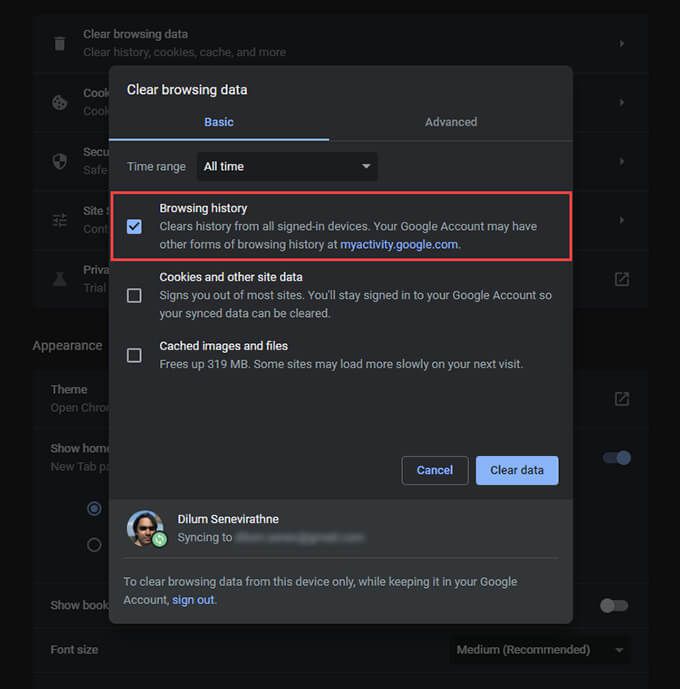
Nếu bạn muốn xóa bộ nhớ cache và cookie, hãy chọn Cookie và dữ liệu trang web khác và Tệp và hình ảnh được lưu trong bộ nhớ cachetương ứng. Bạn cũng có thể chuyển sang tab Nâng caođể xóa lịch sử tải xuống, dữ liệu tự động điền, mật khẩu, v.v.
5. Chọn Xóa dữ liệu.
Mẹo:Bạn cũng có thể truy cập màn hình Xóa dữ liệu duyệt webnhanh hơn bằng cách nhấn Shift+ Control+ Delete(Windows) hoặc Shift+ Command+ Delete <
1. Mở trình đơn Thêmcủa Chrome từ trên cùng bên phải (Android) hoặc dưới cùng bên phải (iOS) của màn hình. Sau đó, chọn Cài đặt.
2. Nhấn vào Lịch sử>Xóa dữ liệu duyệt web(Android) hoặc Bảo mật>Xóa dữ liệu duyệt web(iOS).
3. Nhấn vào Phạm vi thời gianvà chỉ định khoảng thời gian — ví dụ: Mọi thời gian.
4. Chọn Lịch sử duyệt web.
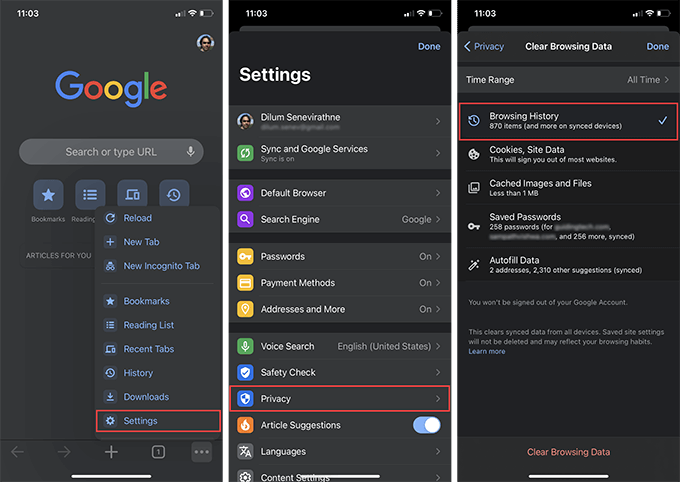
5. Nhấn vào Xóa dữ liệu duyệt web.
Mẹo:Bạn có thể ngăn Chrome thêm các trang web vào lịch sử duyệt web của Chrome trước lướt ở chế độ Ẩn danh.
Xóa lịch sử trình duyệt trong Mozilla Firefox
Trong Mozilla Firefox, bạn có thể xóa lịch sử trình duyệt của mình trên cả ứng dụng dành cho máy tính để bàn và thiết bị di động bằng cách đi nhanh vào ngăn Tùy chọn hoặc Cài đặt. Nếu bạn sử dụng Tài khoản Firefox để đồng bộ hóa dữ liệu của bạn, việc xóa lịch sử của bạn trên một thiết bị cũng sẽ xóa lịch sử đó khỏi các thiết bị khác.
Mozilla Firefox - Windows & Mac
1. Mở trình đơn Firefox(chọn biểu tượng có ba dòng xếp chồng lên nhau) và chọn Tùy chọn.
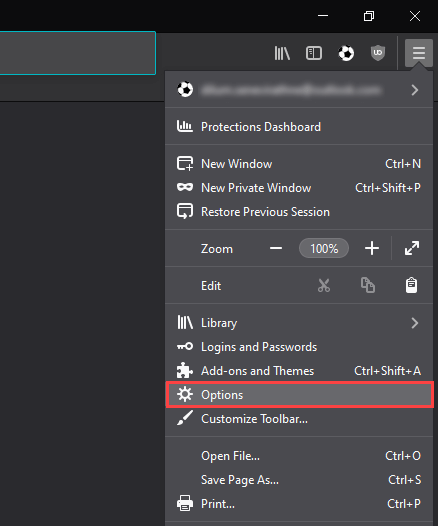
2. Chọn Quyền riêng tư & Bảo mậttrên thanh bên.
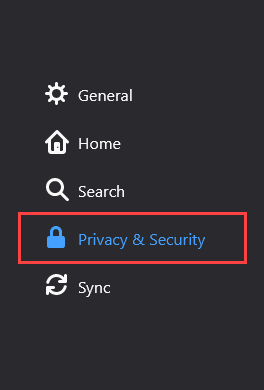
3. Cuộn xuống phần Lịch sửvà chọn Xóa lịch sử.
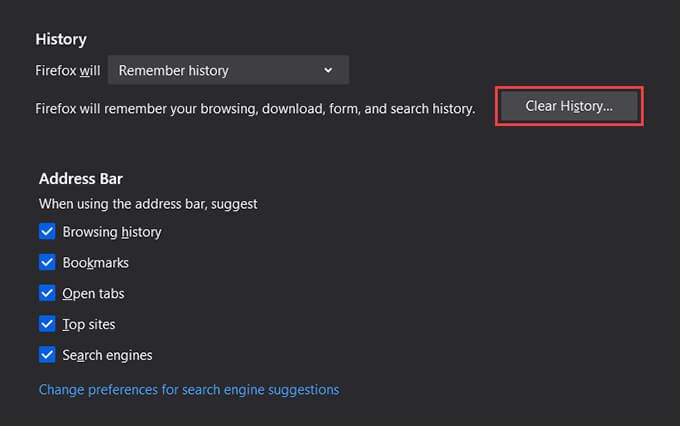
4. Đặt Phạm vi thời gian cần xóathành Mọi thứ. Các phạm vi thời gian khả dụng khác bao gồm Giờ trước, Hai giờ trước, Bốn giờ trướcvà Hôm nay.
5. Chọn hộp bên cạnh Lịch sử duyệt và tải xuống.

6. Chọn ĐƯỢC ĐÚNG ĐẮP MẶT BẰNG CÁCH MẠNG.
Mozilla Firefox - Android & iOS
1. Mở trình đơn Firefoxvà nhấn vào Cài đặt.
2. Chọn Xóa dữ liệu riêng tư(Android) hoặc Quản lý dữ liệu(iOS).
3. Bật nút gạt bên cạnh Lịch sử duyệt web.
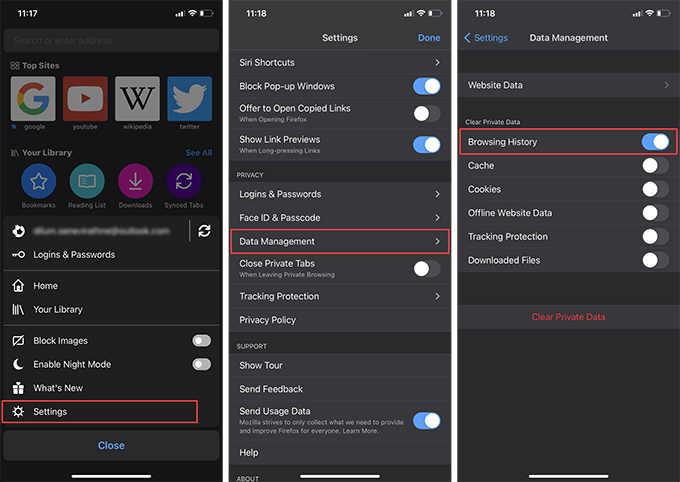
4. Nhấn vào Xóa dữ liệu(Android) hoặc Xóa dữ liệu cá nhân(iOS).
5. Nhấn vào OKđể xác nhận.
Mẹo:Về sau, bạn có thể sử dụng cửa sổ riêng cho các phiên mà bạn muốn dừng Firefox ghi lại hoạt động của bạn. Bạn cũng có thể cài đặt Firefox Focus trên điện thoại thông minh Android hoặc iOS của mình để có trải nghiệm duyệt web riêng tư chuyên dụng.
Xóa lịch sử trình duyệt trong Microsoft Edge
Microsoft Edge cung cấp khả năng bảo vệ toàn diện chống lại các mối đe dọa về quyền riêng tư trực tuyến với tích hợp mô-đun Phòng chống theo dõi của nó. Nhưng nếu bạn có bất kỳ mối quan tâm nào khi ngoại tuyến, bạn nên bắt đầu bằng cách xóa lịch sử duyệt web của mình.
Microsoft Edge - Windows & Mac
1. Mở trình đơn Cạnhvà chọn Cài đặt.
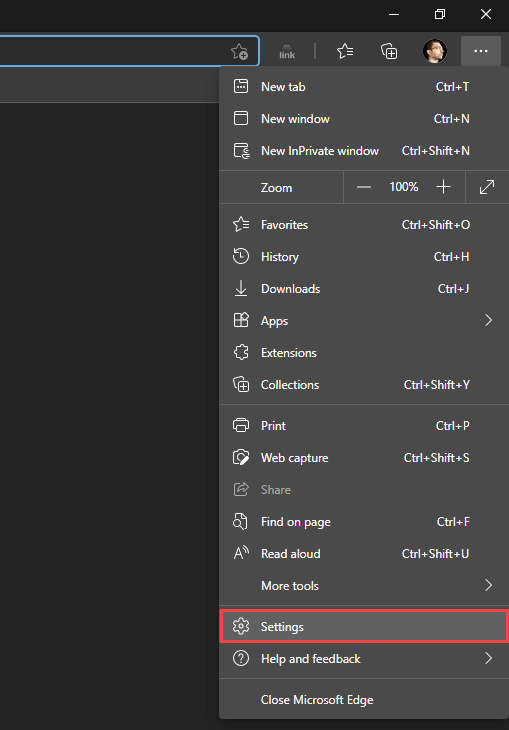
2. Chuyển sang tab bên Bảo mật, tìm kiếm và dịch vụ.
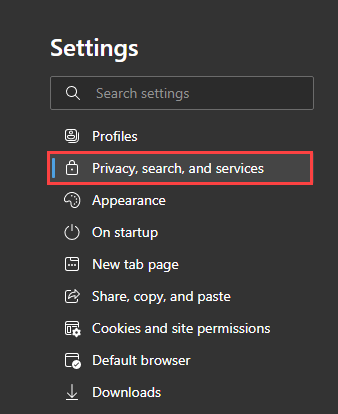
3. Trong phần Xóa dữ liệu duyệt web, chọn Chọn nội dung cần xóa.
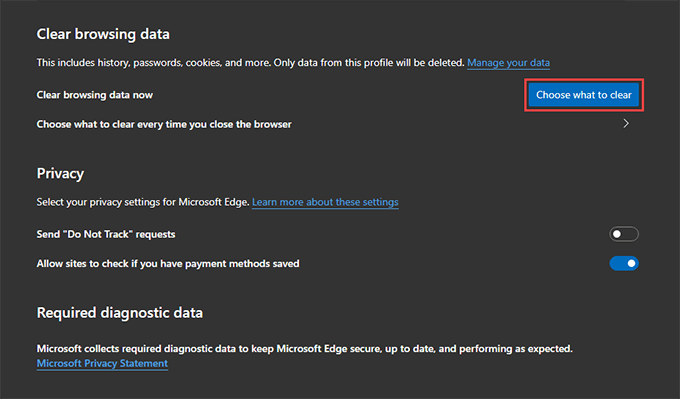
4. Mở trình đơn kéo xuống trong Phạm vi thời gianvà chọn một phạm vi thời gian có sẵn — ví dụ: Mọi lúc.
5. Chọn Lịch sử duyệt web.
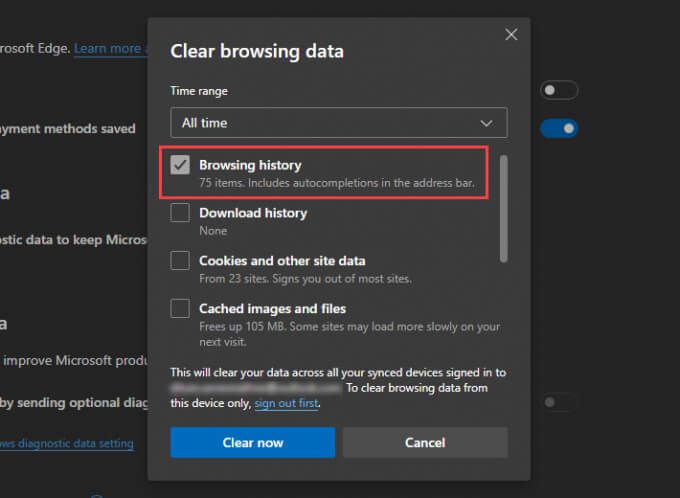
6. Chọn Xóa ngay bây giờ.
Microsoft Edge - Android và iOS
1. Mở trình đơn Cạnh(nhấn vào biểu tượng có ba dấu chấm ở cuối màn hình) và chọn Cài đặt.
2. Nhấn vào Quyền riêng tư và bảo mật>Xóa dữ liệu duyệt web.
3. Chọn Lịch sử duyệt web.
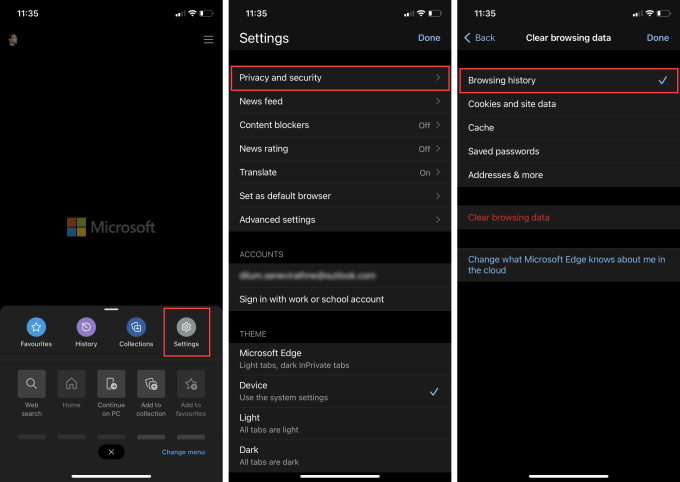
4. Chọn Xóa dữ liệu duyệt web.
5. Nhấn vào Xóađể xác nhận.
Xóa lịch sử trình duyệt trong Apple Safari
Trình duyệt Safari dành cho Mac, iPhone và iPad gốc của Apple cho phép bạn xóa lịch sử duyệt web của nó một cách dễ dàng. Tuy nhiên, nếu bạn đã định cấu hình trình duyệt để đồng bộ hóa dữ liệu của mình qua Apple ID, thì việc xóa lịch sử trình duyệt trên một thiết bị sẽ xóa nó ở mọi nơi.
Apple Safari - Mac
1. Giữ phím Tùy chọnvà chọn Safaritrên thanh trình đơn. Sau đó, chọn Xóa lịch sử mà không xóa dữ liệu duyệt web.

2. Đặt Xóathành tất cả lịch sửhoặc một khoảng thời gian thích hợp khác.
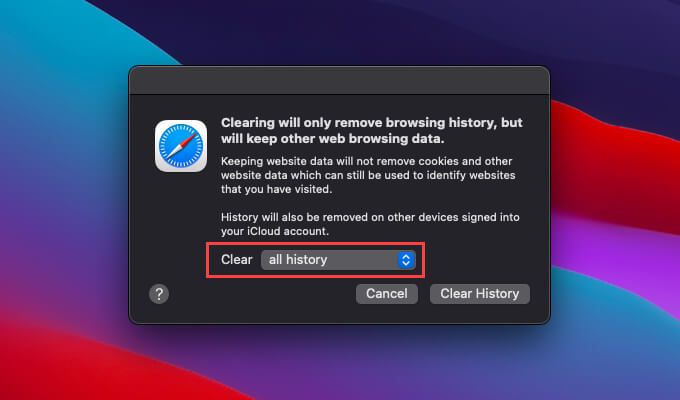
3. Chọn Xóa lịch sử.
Mẹo:Nếu bạn muốn xóa tất cả dữ liệu duyệt web trong Safari (bao gồm dữ liệu được lưu trong bộ nhớ cache và cookie), chỉ cần mở Safaritrình đơn mà không cần giữ phím Tùy chọnvà chọn Xóa lịch sử.
Apple Safari - iPhone và iPad
Không giống như trên Mac, bạn không thể xóa lịch sử trình duyệt của mình chỉ trong Safari dành cho iPhone và iPad. Xóa lịch sử của bạn cũng sẽ xóa cookie và dữ liệu trang web đã lưu trong bộ nhớ cache.
1. Nhấn vào biểu tượng Dấu trangở dưới cùng (iPhone) hoặc góc trên cùng bên phải (iPad) trong bất kỳ tab Safari nào.
2. Chuyển sang tab Lịch sử.
3. Nhấn vào Xóavà chọn phạm vi thời gian— Mọi lúc, Hôm nay và hôm qua, Hôm nayhoặc giờ trước.

Safari sẽ ngay lập tức xóa lịch sử, bộ nhớ cache và cookie liên quan đến khoảng thời gian bạn đã chọn.
Xóa trình duyệt Lịch sử trong Trình duyệt Opera
Nếu bạn sử dụng Opera làm trình duyệt web, bạn có thể xóa lịch sử trình duyệt của mình bằng cách truy cập cài đặt quyền riêng tư và bảo mật của trình duyệt.
Trình duyệt Opera - Windows & Mac
1. Mở Trình đơn Operatừ góc trên cùng bên trái của màn hình và chọn Cài đặt.
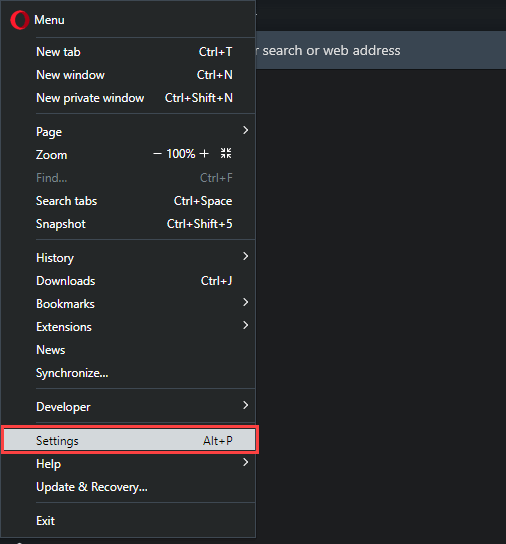
2. Cuộn xuống phần Quyền riêng tư và bảo mậtvà chọn Xóa dữ liệu duyệt web.
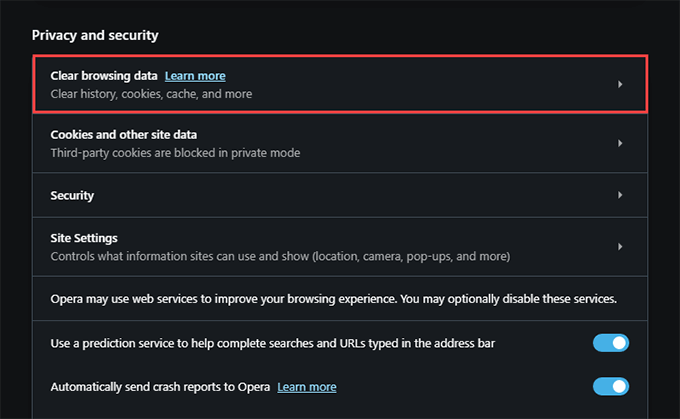
3. Chọn hộp bên cạnh Lịch sử duyệt web.
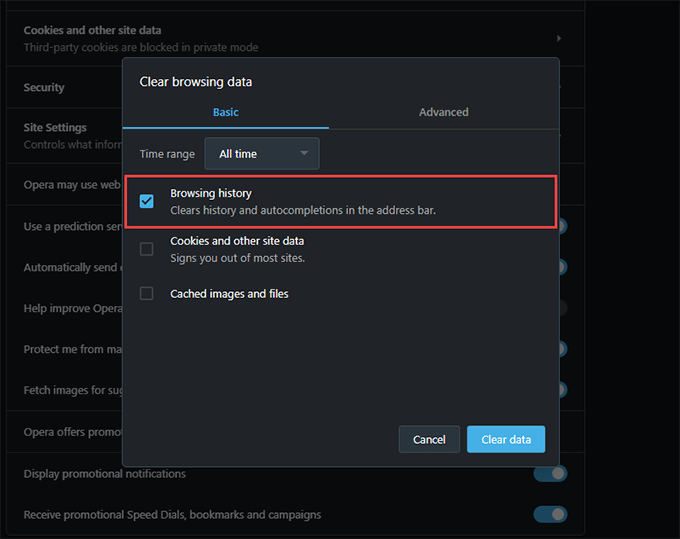
4. Đặt Phạm vi thời gianthành Mọi lúc.
5. Nhấn vào Xóa dữ liệu.
Trình duyệt Opera - Android và iOS
1. Mở trình đơn Operavà nhấn vào Cài đặt.
2. Nhấn vào Xóa dữ liệu trình duyệtvà nhấn Lịch sử duyệt web.
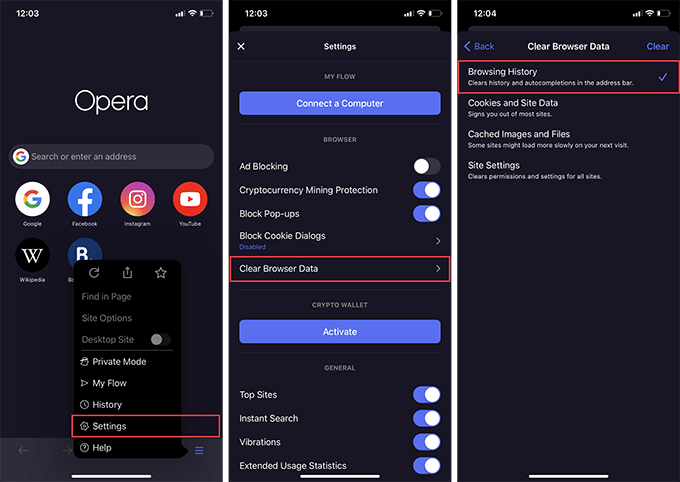
3. Nhấn vào Rõ ràng.
Đừng quên duyệt ở chế độ riêng tư
Xóa lịch sử trình duyệt của bạn thật dễ dàng, nhưng bạn sẽ gặp rắc rối khi làm điều đó nhiều lần. Rất may, mọi trình duyệt web chính đều có tùy chọn duyệt web ở chế độ riêng tư, vì vậy đừng quên sử dụng tùy chọn này vào lần tiếp theo bạn muốn ẩn danh. Bạn cũng có thể tạo lối tắt duyệt web riêng tư trong Chrome, Firefox và Opera để bảo vệ quyền riêng tư của mình thuận tiện hơn nữa.